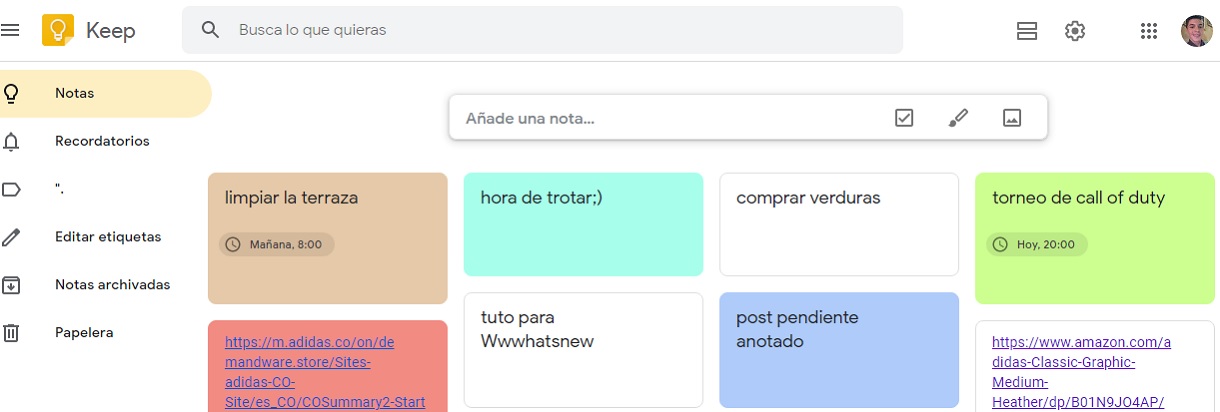Google Keep es una de las mejores aplicaciones que puedes encontrar para guardar notas y hacer listas desde el móvil o computadora. Esta herramienta resulta más que productiva para toda aquella persona, empresario, emprendedor, estudiante y prácticamente para todos los usuarios que necesiten anotar su trabajo, gestionar ideas, escribir sus apuntes y demás opciones, todo esto a través de su cuenta de Google.
Con esto, está más que claro que al tener diferentes tarjetas, optemos por añadirle un color a cada una de ellas para que la búsqueda sea más rápida. Si no sabes cómo hacer lo anterior no pasa nada, pues aquí te dejamos los pasos para configurar esta opción.
Para que todo esté un poco más personalizado y se vea más organizado y llamativo, la app dispone de una opción integrada para cambiar los colores de fondo de cada una de las notas y listas creadas. Sin mencionar que esto les dará un toque más vivo a las mismas, uno de los objetivos de esta configuración es ayudar a mantener concentrados a los usuarios en la tarea que se encuentren realizando en ese momento.
Los pasos para modificar el color de fondo de tus notas de Google Keep
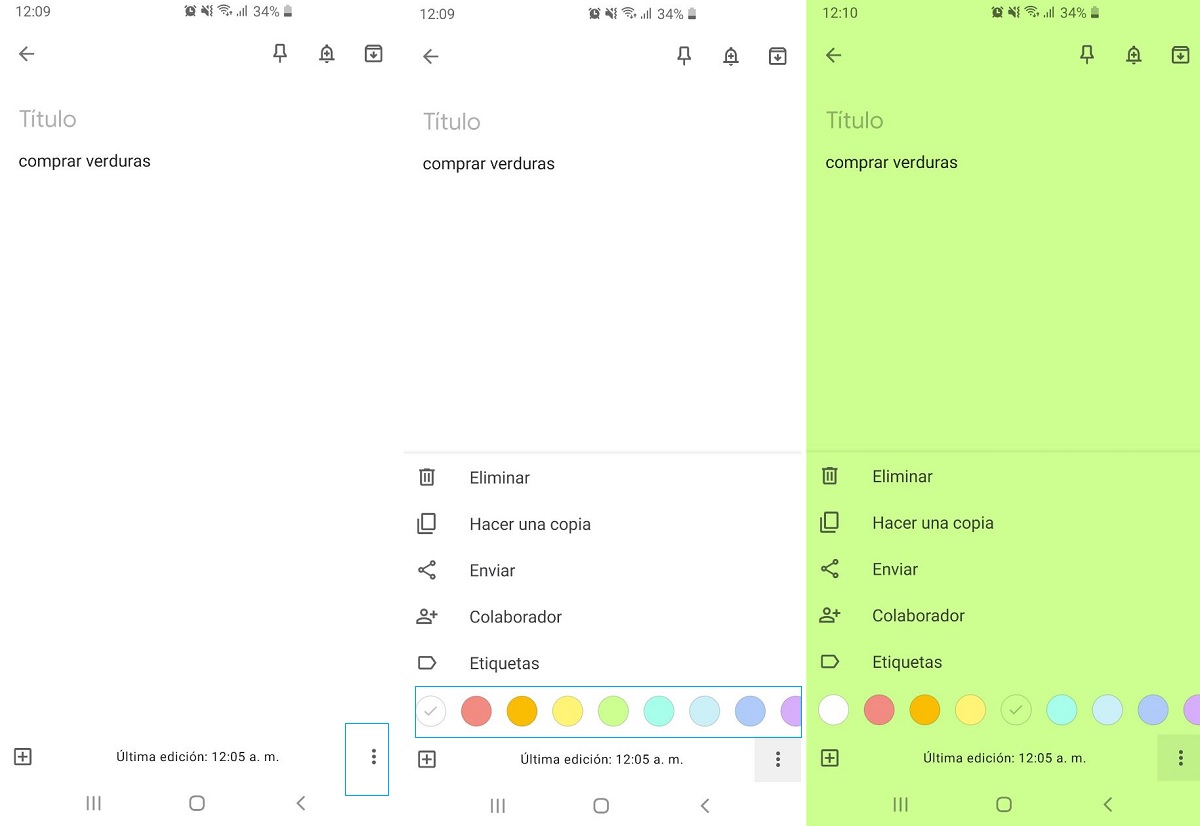
– Primero que todo, entra en la Play Store, busca la aplicación y asegúrate de tener su última actualización disponible.
– Una vez hecho esto, entra a la app e ingresa en la nota a la que le quieras cambiar su color.
– En la parte inferior derecha habrán tres puntos verticales, sobre los cuales deberás pulsar.
– De entre las diversas configuraciones que se alzarán luego de pulsar estos puntos, podrás encontrar en la parte inferior una fila de esferas de colores para elegir y ver cuál te gusta más.
– Si quieres realizar este cambio de color de manera más rápida y general, mantén pulsadas las notas que quieras cambiar y presiona sobre la opción de Cambiar color, la cual se posicionará en la parte superior, precisamente en la ícono de la paleta de pinturas.
– Presiona Atrás para guardar la acción y listo, tus notas ya estarás cambiadas y con un toque más vivo.